
在WORD2010中“标尺”工具的作用是非常大的,也许有人经常用它也许很少有人用到。有了标尺我们才可以轻松的调整边距、改变目的段落的缩进值、设置行距、表格的行高及列宽和进行对齐方式的设置等。
首先,打开一个word文档。
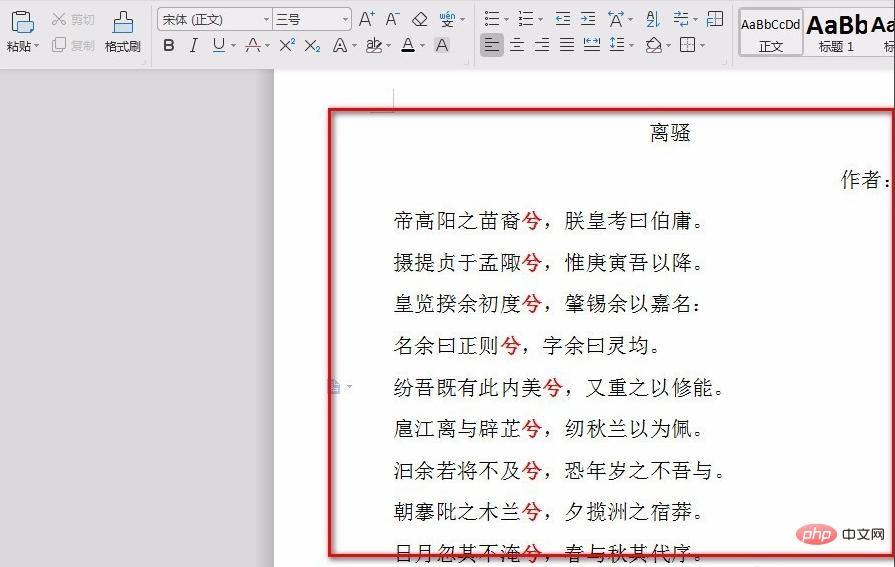 打开后,点击“文件”,在弹出的选项里面点击“选项”进入。
打开后,点击“文件”,在弹出的选项里面点击“选项”进入。
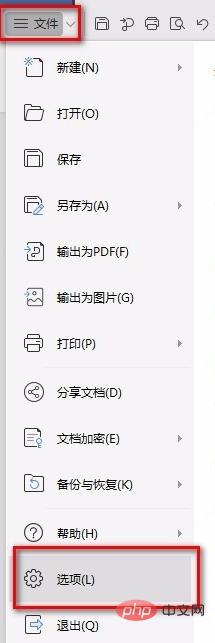
进入“选项”后,如图在“视图”里面将“垂直标尺”勾选,然后点击确定。
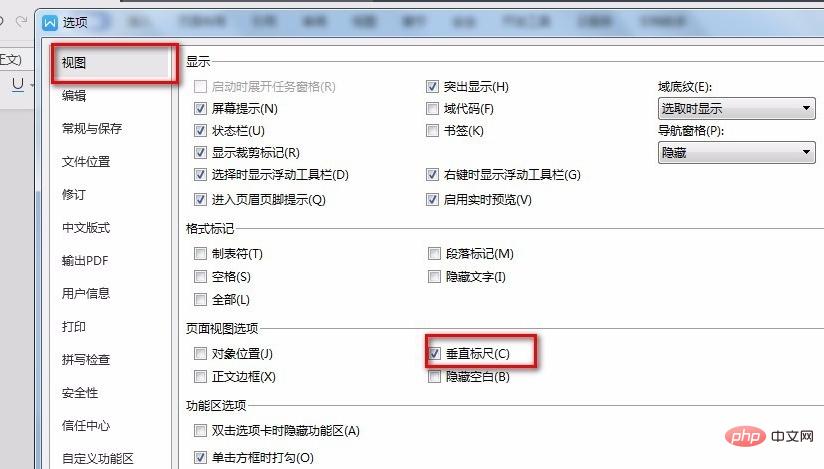
然后在菜单栏处,点击“视图”,在视图下方的选项里将“标尺”勾选。
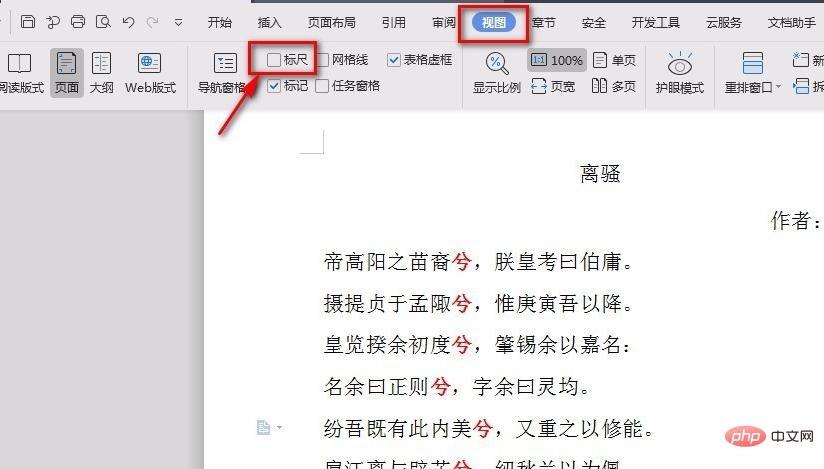
勾选完成后,即可看到word文档显示了标尺。
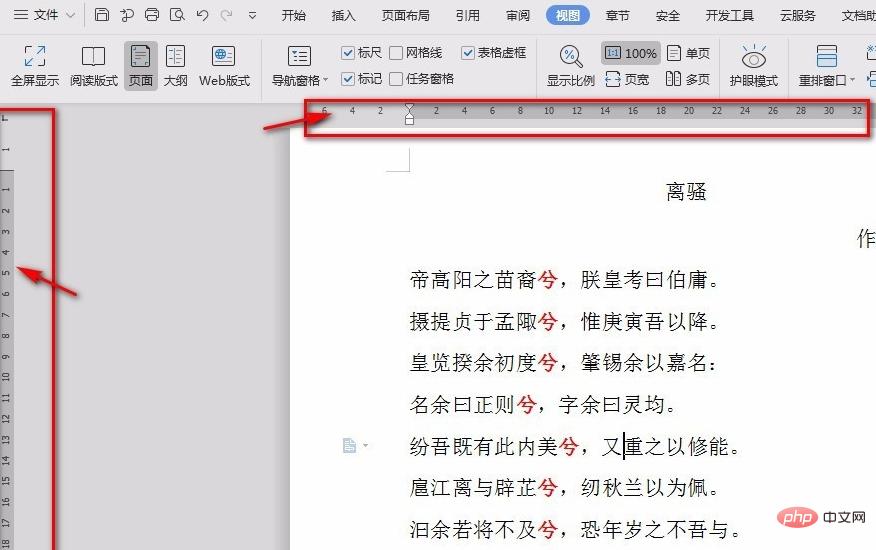 如果要取消,则将刚刚设置显示标尺时勾选的地方的勾去掉即可。
如果要取消,则将刚刚设置显示标尺时勾选的地方的勾去掉即可。
以上是在word2010的编辑状态下设置显示或隐藏标尺的详细内容。更多信息请关注PHP中文网其他相关文章!

